
Cómo transferir contactos de Android a un teléfono Android [8 mejores formas]

Al actualizar a un nuevo teléfono Android , cambiar de dispositivo o simplemente asegurarte de tener una copia de seguridad de tus contactos, quizás quieras transferir la información de tu antiguo smartphone al nuevo. En esta guía completa, te mostraremos cómo transferir contactos de Android a teléfonos Android mediante métodos científicos. Sigue con nosotros hasta el final del artículo para que la tarea sea sencilla y sin errores.

El método más sencillo y eficaz es usar herramientas. En esta sección, te presentamos las tres herramientas más utilizadas. Veámoslas juntos.
La primera herramienta es Coolmuster Mobile Transfer . Este software inteligente te permite conectar ambos teléfonos a tu computadora y transferir los contactos rápidamente. Además, permite transferir mensajes de texto , música, aplicaciones y más entre teléfonos Android .
¿Qué beneficios ofrece Transferencia Móvil?
¿Cómo transfiero contactos de Android a Android con Mobile Transfer? Estos son los pasos:
01 Comience descargando e instalando la utilidad en su computadora. Una vez completada la instalación, haga doble clic en la herramienta para iniciarla.
02 A continuación, conecta los dispositivos de origen y destino a tu ordenador mediante USB. Asegúrate de activar la depuración USB en ambos teléfonos. El programa los detectará inmediatamente. (Haz clic en "Voltear" en el centro de la pantalla si están mal colocados).

03 Seleccione "Contactos" dentro del programa. Si es necesario, también puede seleccionar archivos adicionales. Finalmente, haga clic en "Iniciar copia" en la parte inferior central de la pantalla. Sus contactos se transferirán de un teléfono Android a otro en cuestión de segundos.

Puedes ver la guía en vídeo aquí (duración aproximada de 2 minutos):
¿Te interesa transferir contactos entre teléfonos Android y respaldarlos en tu computadora sin esfuerzo? Coolmuster Android Assistant es la solución. A diferencia de Mobile Transfer, este excepcional software te permite transferir, respaldar, restaurar y administrar diversos contenidos Android , como contactos, registros de llamadas, aplicaciones, SMS, música, fotos, videos y libros. Con esta herramienta profesional, puedes realizar estas tareas eficientemente en tu PC o Mac , garantizando velocidad y seguridad.
Aspectos destacados del Asistente Android :
¿Cómo habilitar Android para transferir contactos al nuevo teléfono usando el Asistente Android ?
01 Descarga e instala el Asistente Android en tu ordenador. Luego, inicia el software.
02 Conecta tu antiguo teléfono Android a la computadora mediante cables USB. Asegúrate de que la depuración USB esté activada. El software detectará y reconocerá tu dispositivo automáticamente.

03 En el lado izquierdo de la interfaz principal, haga clic en la categoría "Contactos" para mostrar sus contactos a la derecha. Seleccione los elementos que desea transferir marcando las casillas de verificación. Después, haga clic en "Exportar" en la parte superior y elija un formato para la transferencia. A continuación, especifique la ubicación en su computadora donde guardará los contactos.

04 Ahora, desconecte el teléfono de origen y conecte el de destino. Una vez identificado, toque "Contactos" y haga clic en "Importar". Busque los contactos exportados en su computadora e inicie la transferencia desde su computadora al nuevo teléfono Android .

Aquí está la guía en vídeo (3 minutos y 47 segundos):
Esta versátil herramienta ofrece un método alternativo para transferir contactos en masa a tu nuevo teléfono. Así es como se hace: Ve a "Super Toolkit" > "Copia de seguridad" > selecciona tu dispositivo de origen > elige "Contactos" para la copia de seguridad > especifica la ubicación de la copia de seguridad en tu ordenador > haz clic en "Copia de seguridad". Luego, ve a "Super Toolkit" > "Restaurar" > elige tu teléfono de destino > selecciona la copia de seguridad que contiene los contactos > haz clic en "Restaurar".

SHAREit, una excelente aplicación móvil, es excelente para transferir contactos entre dispositivos Android . Esta aplicación simplifica la gestión de contactos, permitiéndote mover contactos específicos o agendas completas sin esfuerzo. A continuación, ¿cómo usar esta aplicación para transferir contactos de Android a Android ? (Si es necesario, consulta la reseña de SHAREit para obtener más información).
Paso 1. Instale SHAREit en ambos dispositivos desde Google Play Store y asegúrese de que ambos estén dentro de la misma red Wi-Fi.
Paso 2. Abra la aplicación Contactos en el dispositivo de origen, vaya al menú y seleccione "Importar/Exportar".
Paso 3. Seleccione los contactos que desea transferir y seleccione "Compartir contactos".
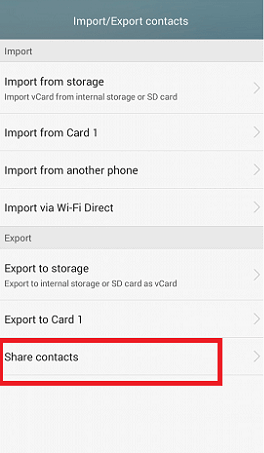
Paso 4. Elija “SHAREit” como medio de transferencia.
Paso 5. En el dispositivo de destino, abra SHAREit. Haga que el dispositivo de origen escanee el de destino. Una vez reconocido, inicie la transferencia.
Si no desea utilizar herramientas de terceros, las funciones integradas de su teléfono también pueden ayudarle a transferir contactos entre teléfonos Android .
También puedes usar la nube de Google para subir contactos (e incluso calendarios si lo deseas), y acceder a esta información desde cualquier dispositivo vinculado a tu cuenta de Google. ¿Cómo?
Paso 1. Comienza añadiendo una cuenta de Google a tu dispositivo de origen. Para ello, ve a "Configuración" > "Usuarios y cuentas" > "Añadir cuenta" y selecciona "Google".
Paso 2. Inicia sesión en tu cuenta de Google para añadirla. A continuación, ve a "Configuración" > "Usuarios y cuentas" > "Google" en tu dispositivo y activa "Sincronizar contactos".
Paso 3. Después de un tiempo, los contactos se sincronizarán con los servidores de Google. En el dispositivo de destino, agrega la misma cuenta de Google.
Paso 4. Ve a "Configuración" > "Usuarios y cuentas" > "Google" y selecciona "Contactos" en la lista de copias de seguridad de Google. Pulsa "Sincronizar ahora" y tus contactos se transferirán al destinatario.
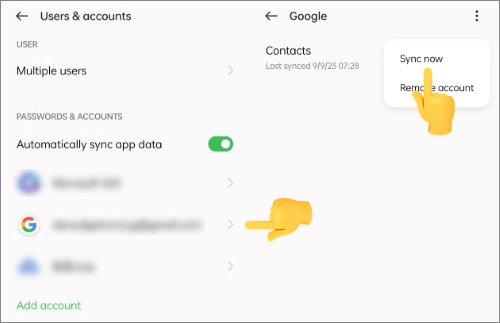
Quick Share, también conocido como Nearby Share (en enero de 2024, Google y Samsung anunciaron la fusión de Nearby Share y Quick Share en una aplicación unificada llamada Quick Share), permite compartir datos rápidamente entre dispositivos Android cercanos . Esta función es compatible con Android 6.0 y versiones posteriores, lo que ofrece una opción más rápida y cómoda para transferir contactos que el Bluetooth.
Ahora bien, ¿cómo puedes transferir contactos de un teléfono Android a otro teléfono Android usando Quick Share?
Paso 1. Abre la aplicación Ajustes personales en tu dispositivo. Ve a "Conexiones" o "Funciones avanzadas" (según tu dispositivo). Selecciona "Compartir rápido" y actívalo. Asegúrate de que "Compartir rápido" esté activado tanto en el dispositivo del remitente como en el del destinatario.
Paso 2. Abre el contacto que quieres compartir. Pulsa el icono "Compartir". Selecciona "Compartir rápido" entre las opciones disponibles. Tu dispositivo detectará automáticamente los dispositivos cercanos configurados para compartir.
Paso 3. Puedes compartir con dispositivos cercanos o seleccionar compartir con contactos, enviando archivos a hasta 8 dispositivos cercanos. Incluso si el dispositivo del destinatario no se muestra, puedes transferir datos tocando el ícono del código QR y escaneándolo con el otro dispositivo.

Paso 4. Una vez completada la selección, el destinatario recibirá una notificación de que se está compartiendo algo. Pulse "Aceptar" en la ventana emergente para iniciar la transferencia del archivo.
Bluetooth es una tecnología inalámbrica común para compartir contactos entre dispositivos Android . Es fiable, pero puede ser más lento que métodos más recientes como Quick Share o aplicaciones dedicadas. Antes de continuar, asegúrese de que ambos smartphones estén cerca. Estas son las instrucciones para importar contactos de Android a Android :
Paso 1. Abra la aplicación de contactos en el dispositivo de origen y acceda al ícono "Menú" > "Compartir".
Paso 2. Pulse "Importar/Exportar" y luego seleccione "Compartir tarjeta de presentación mediante". Seleccione los contactos que desea transferir o simplemente use "Seleccionar todos" para transferirlos todos.
Paso 3. Esta acción abrirá las opciones para compartir. Seleccione "Bluetooth" y, si no está habilitado, se le solicitará que lo active.

Paso 4. Permita que Bluetooth busque dispositivos cercanos y seleccione el dispositivo de destino cuando aparezca. Una vez emparejados correctamente, la transmisión debería comenzar automáticamente.
Si tu tarjeta SIM es compatible con ambos teléfonos Android , usarla para transferir contactos también es una buena opción. A continuación, te explicamos cómo transferir contactos de Android a Android con una tarjeta SIM:
Paso 1. Abra la aplicación Contactos y toque el ícono "Más" (generalmente representado por tres puntos en la esquina superior derecha).
Paso 2. Seleccione "Administrar contactos" > "Importar/Exportar" > "Exportar a tarjeta SIM".

Paso 3. Después de exportar sus contactos a la tarjeta SIM, retire la tarjeta SIM del teléfono de origen.
Paso 4. Inserte la tarjeta SIM en el teléfono Android receptor.
Paso 5. Abra la aplicación Contactos y toque "Más" > "Administrar contactos" > "Importar/Exportar" > "Importar desde la tarjeta SIM".
El archivo VCF es otra opción. Simplemente crea un archivo VCF y usa tu método preferido para compartir archivos para transferirlo al nuevo teléfono. Puedes hacerlo por correo electrónico, redes sociales, tarjetas SD, cables USB, etc. A continuación, te explicaremos cómo transferir contactos de Android a Android mediante un archivo VCF:
Paso 1. Abre la app Contactos en tu antiguo teléfono Android . Pulsa el icono "Más" y selecciona "Administrar contactos" > "Importar/Exportar contactos". A continuación, selecciona "Exportar a dispositivos de almacenamiento" > "Este dispositivo". El archivo se llamará Contacts.vcf por defecto.
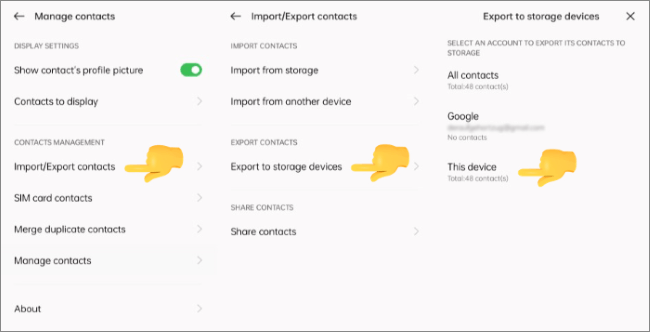
Paso 2. Localice el archivo Contacts.vcf usando el buscador de archivos de su teléfono y envíe este archivo a su nuevo teléfono Android por correo electrónico.
Paso 3. En tu nuevo dispositivo Android , accede a tu correo electrónico y descarga el archivo adjunto "Contactos.vcf". Ve a la app "Contactos" y pulsa el icono de tres puntos en la esquina superior derecha.
Paso 4. A continuación, seleccione "Administrar contactos" > "Importar/Exportar contactos" > "Importar desde almacenamiento" > "Este dispositivo".
Paso 5. Selecciona el archivo VCF descargado recientemente. Finalmente, confirma la acción seleccionando "Aceptar" y tus contactos comenzarán a transferirse de un dispositivo Android a otro.
Al parecer, hemos cubierto casi todos los métodos comunes para facilitar la transferencia de contactos entre teléfonos Android , desde el uso de herramientas profesionales hasta el aprovechamiento de las funciones del teléfono. Mientras explora estas técnicas con respaldo científico, no dude en elegir la que mejor se adapte a sus necesidades y preferencias. Finalmente, le recomendamos encarecidamente usar Coolmuster Mobile Transfer y Coolmuster Android Assistant , herramientas seguras y eficientes.
Artículos relacionados:
Importa contactos a tu dispositivo Android fácilmente | 6 métodos prácticos
7 maneras de transferir contactos a un nuevo teléfono [Fácil y rápido]
¿Cómo transferir contactos de Android a la computadora? (Las 6 mejores maneras)

 Transferencia de teléfono a teléfono
Transferencia de teléfono a teléfono
 Cómo transferir contactos de Android a un teléfono Android [8 mejores formas]
Cómo transferir contactos de Android a un teléfono Android [8 mejores formas]





